Vil du lære, hvordan du konfigurerer en HP Switch Hybrid-port ved hjælp af webgrænsefladen i stedet for at bruge kommandolinjen? I denne tutorial, vil vi vise dig alle de trin, der kræves for at konfigurere en hybrid port på en HP Switch 1910, 1920 eller 5500 ved hjælp af web-interface.
En switchport i hybridtilstand kombinerer egenskaberne fra adgangstilstanden og trunktilstanden for at tillade trafik af flere vlans, som kan mærkes eller ej.
Liste over udstyr
Her kan du finde listen over udstyr, der bruges til at oprette denne tutorial.
Dette link viser også den softwareliste, der bruges til at oprette dette selvstudium.
HP Switch Bog
På trods af at have en god viden relateret til computernetværk og endda har nogle certificeringer om emnet, Luke, en 26-årig it-analytiker har netop modtaget en mission om at implementere et nyt netværk ved hjælp af kun HP switches.
Følg Lukes historie og en trinvis tilgang til en netværksprojektimplementering, der er oprettet af en certificeret projektstyringsmedarbejder.
HP Switch-afspilningsliste:
På denne side tilbyder vi hurtig adgang til en liste over videoer relateret til HP Switch.
Glem ikke at abonnere på vores youtube kanal ved navn FKIT.
HP Switch Relateret Selvstudium:
På denne side tilbyder vi hurtig adgang til en liste over selvstudier relateret til HP Switch.
Selvstudium HP Switch - Hybrid port konfiguration
Først skal du oprette en liste over VLANS.
Åbn en browsersoftware, indtast IP-adressen på din Switch, og få adgang til HP Switch-webgrænsefladen.

Angiv de administrative loginoplysninger på prompteskærmen.
Oplysninger om fabriksstandardadgang:
• Username: admin
• Adgangskode: (ingen adgangskode)
Efter et vellykket login vises den administrative menu.
Få adgang til menuen Netværk, og vælg VLAN-indstillingen.

Vælg fanen Opret øverst på skærmen på VLAN-skærmen.
Hvis du vil oprette et nyt VLAN, skal du angive det ønskede identifikationsnummer og klikke på knappen Opret.

I vores eksempel blev følgende VLANS oprettet: 7, 100, 500 og 999.
VLAN 1 findes allerede som standard på en HP Switch.
Selvstudium HP Switch - Hybrid konfiguration
Når du har afsluttet VLAN-oprettelsen, skal du konfigurere en switchport som hybrid.
Vælg fanen Rediger port øverst på skærmen på VLAN.et.
Hvis du vil konfigurere en switchport som hybrid, skal du:
• Vælg den ønskede port.
• Vælg indstillingen Linktype.
• Vælg hybridtilstand.
I vores eksempel har vi konfigureret switch port 10 i hybridtilstand.
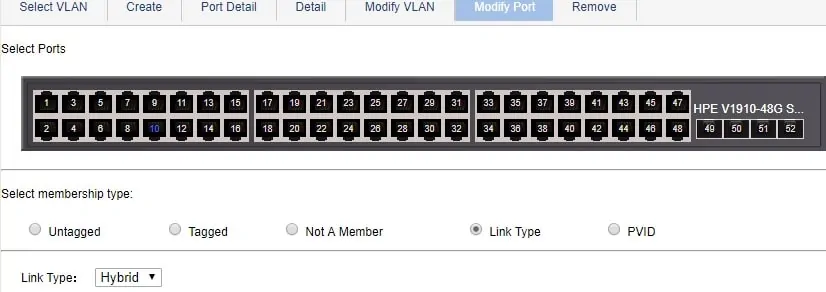
Nu skal du tilknytte en liste over kodede VLANS, der kan bruge denne grænseflade.
Hvis du vil konfigurere listen over autoriserede mærkede VLANS, skal du:
• Vælg den ønskede port.
• Vælg den mærkede medlemstype.
• Indtast id'et for det ønskede VLAN eller VLANS.
I vores eksempel har vi godkendt VLANS 7 og 999 til at bruge denne port som bagagerum.

Nu skal du tilknytte en liste over ukodede VLANS, der kan bruge denne grænseflade.
Hvis du vil konfigurere listen over godkendte ukodede VLANS, skal du:
• Vælg den ønskede port.
• Vælg den ukodede medlemstype.
• Indtast id'et for det ønskede VLAN eller VLANS.
I vores eksempel har vi godkendt VLANS 1, 100 og 500 til at bruge denne port i adgangstilstand.
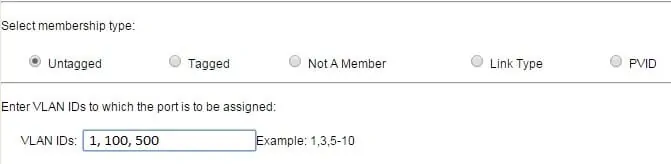
I sidste ende er pakker fra VLAN 7 og 999 godkendt til at bruge denne switch port i trunk mode.
Mens pakker fra VLAN 1, 100 og 500 har tilladelse til at bruge denne switchport i adgangstilstand.
Du har konfigureret en hybrid switch port.
Glem ikke at gemme din switch konfiguration.

